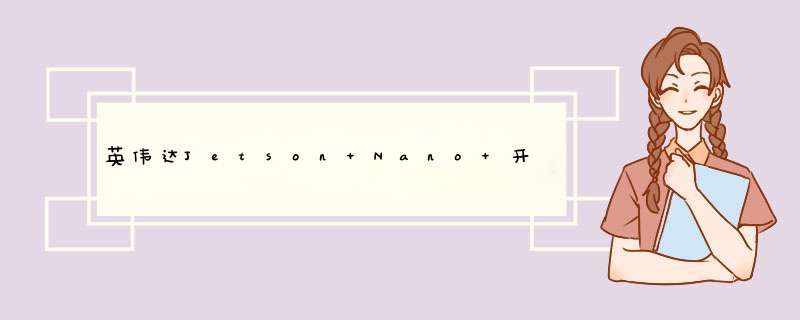
前言1 创建JupyterLab运行脚本2 添加JupyterLab Service文件3 设置Jupyter Service自启动4 测试自启动服务
前言Jetson上配置好JupyterLab后,每次都要先SSH登录Jetson上打开JupyterLab服务器,非常麻烦。因此,在Jetson开机后自启动JupyterLab服务器就十分方便了。
1 创建JupyterLab运行脚本首先找到jupyter-lab命令的位置,一般在~/.local/bin/下,可以创建shell脚本autoJupyterLab.sh:
#!/bin/sh /home/myjetson/.local/bin/jupyter-lab
测试一下脚本的正确性::
./autoJupyterLab.sh
远程连接JupyterLab成功,说明运行脚本没问题。
2 添加JupyterLab Service文件Ubuntu18通过systemd管理服务,因此添加服务来开机运行JupyterLab脚本。
服务Service保存在/lib/systemd/system和/etc/systemd/system下。在/etc/systemd/system下创建auto-jupyter.service服务:
[Unit] Description=Auto Load JupyterLab After=network.target [Service] Type=simple User=your_username ExecStart=/your_script_dir/autoJupyterLab.sh Restart=on-failure RestartSec=15s [Install] WantedBy=multi-user.target3 设置Jupyter Service自启动
让systemd重新加载service文件:
sudo systemctl daemon-reload
然后设置auto-jupyter.service开机自启:
sudo systemctl enable auto-jupyter.service
这样配置就完成了。
4 测试自启动服务试着手动运行auto-jupyter.service,看看服务写的有没有问题:
sudo systemctl start auto-jupyter.service sudo systemctl status auto-jupyter.service
如下图所示,loaded,enable,active(running),说明服务写的没有问题。
重启jetson nano,远程连接jupyterlab,大功告成!
欢迎分享,转载请注明来源:内存溢出

 微信扫一扫
微信扫一扫
 支付宝扫一扫
支付宝扫一扫
评论列表(0条)